Какво да правя, ако работата на програмата iTunes е спряна

- 4728
- 715
- Leslie Jacobi
Такава грешка като работата на програмата iTunes е спряна, много потребители се появяват при много потребители. И малко от тях знаят какво може да бъде причинено тази грешка и как да я поправят. Причините за това явление са различни и именно за тях ще научите, като прочетете нашата статия.

Как да премахнете проблема: „Работата на iTunes продължи“.
Защо Айтиун пише за прекратяването на програмата
Липса на ресурси
Всички знаят, че Aytyuns изяжда много ресурси, поради което може да се забави. За да проверите състоянието на RAM и централния процесор, щракнете върху комбинацията от клавиши Ctrl + Shift + ESC. Проверете данните, посочени в колоната "CPU" и "памет". Ако видите номера повече от 80%, тогава трябва да спрете работата на определен брой програми. След като трябва да рестартирате програмата. Ако липсата на памет е източник на проблем, сега всичко трябва да работи в същия режим.
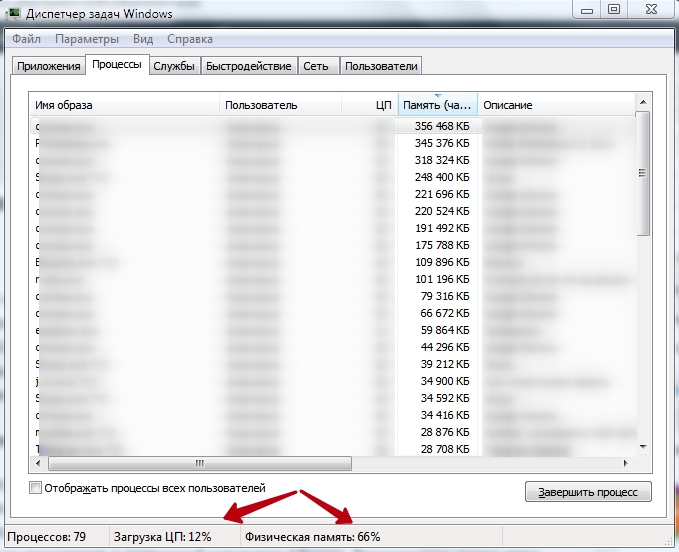
Провал на програмата
Първо, опитайте се да рестартирате компютъра и отново отворете iTunes. Ако това не помогна, тогава трябва напълно да изтриете програмата и да я инсталирате отново. За това как да извършите правилно премахването, можете да прочетете в друга статия на нашия уебсайт. След приключване на този процес е необходимо да се презареди компютърът и едва след това да започнете да пресъздавате айтиуните. Препоръчваме ви да изключите антивируса си преди това, тъй като понякога той повдига фалшива аларма.
Quicktime
Този медиен плейър е много неудобен и безполезен, според потребителите. И те са абсолютно правилни. Нека разберем как да го премахнем от компютър. Отворете "Контролния панел". В горния десен ъгъл, до думата "гледане", изберете начин за показване на "малки икони". След това в прозореца на програмата намерете раздела „Програми и компоненти“. След това в списъка, който се отваря, намерете "QuickTime", щракнете върху него с десния бутон и след това щракнете върху "Изтриване". След това препоръчваме да рестартирате компютъра и да отидете в iTunes.
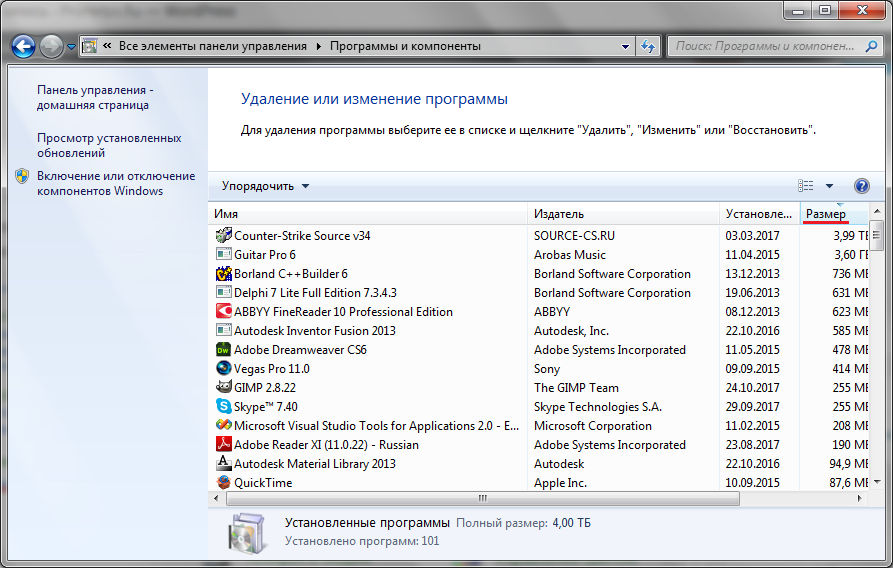
Конфликт с други програми
В този случай ще се опитаме да разберем кои приставки пречат на стабилната работа на Aytyuns. За да започнете, щракнете върху Ctrl + Shift и ги задръжте, докато прозорецът, който ви каже за стартиране на iTunes в безопасен режим. Ако стартирането на програмата беше успешно, тогава трябва да се идентифицира кои програми ни притесняват.
Отидете в тези папки:
За Windows XP: C: \ Документи и настройки \ Име на the_peater \ Application Data \ Apple Computer \ iTunes plug-ans \
За Windows Vista и по -високо: \ Потребители \ Име на_полер \ Данни за приложението \ Roaming \ Apple Computer \ iTunes \ iTunes plugg -ons \
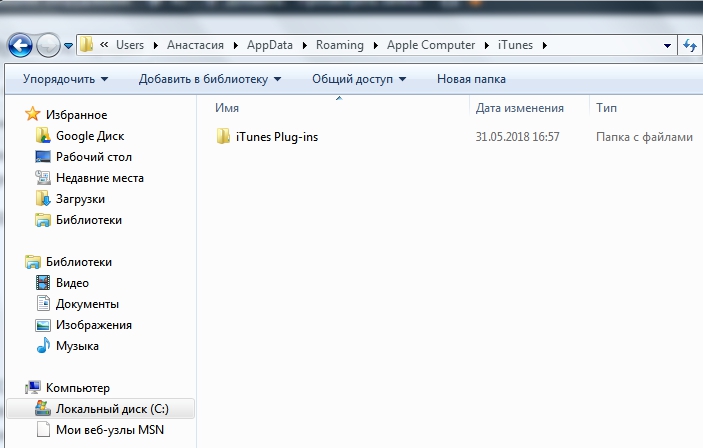
Можете да направите това по два начина. Или копиране на този адрес в реда за търсене, заместване на потребителското име в името на вашия акаунт, или постепенно се премества в желаната папка. Факт е, че те могат да бъдат скрити и ако решите да отидете по втория начин, трябва да разрешите показването на скрити папки и файлове.
За да направите това, отидете на „Контролния панел“, като изберете метода за показване на приложения „Малки икони“. Отидете на „параметрите на Explorer“. Отидете в раздела View. В самия край на списъка е елементът „Показване на скрити файлове, папки и дискове“. Трябва да го активирате. Не забравяйте да спестите промени.
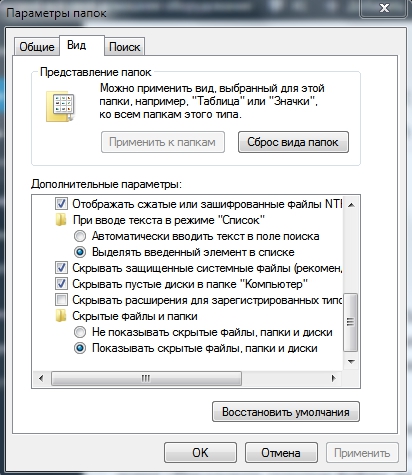
Сега, ако видите някакви файлове в папката за приставки iTunes, след това ги изтрийте. След рестартиране на компютъра.
Проблеми с акаунта
Йногда а -рютхабильно rabotеt -kaшем акаунг, а и други °. Това се дължи на конфликта между програмите или поради промените, направени в акаунта. Отидете на "Контролния панел", в десния ъгъл отново имаме типа дисплей "малки икони". Отидете в „акаунти на потребителите“. Изберете „Управление на друг акаунт“. В Windows 7 трябва да имате бутон за създаване на нов акаунт.
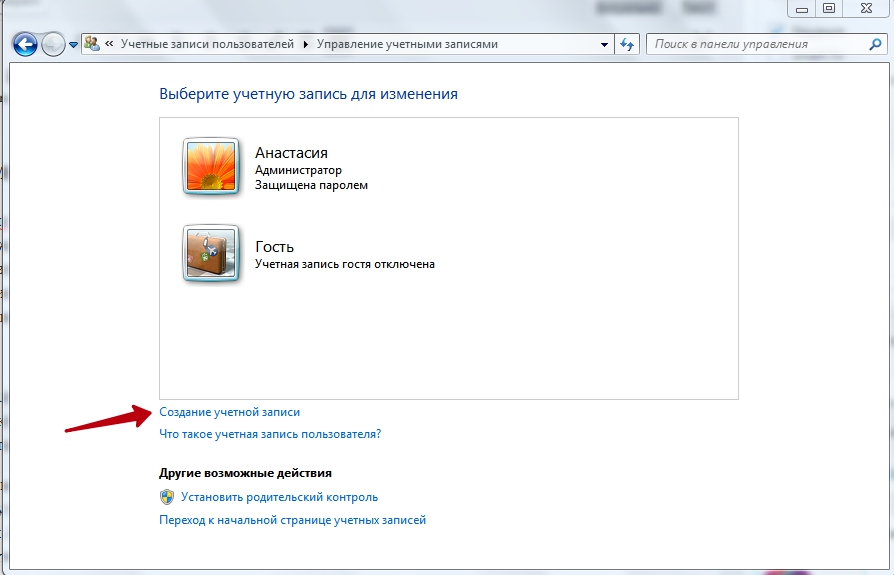
И в Windows 10 трябва да кликнете върху „Добавяне на нов потребител“ в прозореца на компютърните параметри. Изберете "Добавяне на потребител". Изтеглете iTunes и проверете качеството на програмата. Препоръчваме също така да рестартирате компютъра.
След като прочетете статията, научихте какво да правите, ако програмата iTunes спре да работи за вас. Надяваме се, че сте разбрали всичко и нямате въпроси. Но ако ги имате, тогава не се колебайте да ги напишете в коментарите. Отговорите на тях ще бъдат дадени в най -краткото възможно време. Ние също ще сме благодарни, ако харесвате и споделяте тази статия с приятелите си.
- « Инсталиране, актуализиране и премахване на програмата iTunes от компютър
- Методи за елиминиране на грешки 1671 в iTunes »

